En junio de 2018 repasamos el notable progreso del proyecto Android-x86 que se encarga de desarrollar y compilar builds de Android compatibles con ordenadores convencionales. El Release Candidate 1 de Android 8.1 se veía muy prometedor, y era cuestión de tiempo para que llegara la primera imagen ISO estable. Bueno… la espera se extendió un poco más de lo imaginado, pero ya está aquí. Todo lo que necesitas para instalar Android Oreo 8.1 en tu PC es un ordenador compatible y un poco de espacio, pero no olvides que puedes ejecutarlo en modo Live si prefieres evaluarlo primero.
Ahora, ¿por qué insistimos con esto? ¿Cuál es la idea de Android en PC? En primer lugar, sería un error muy grande ignorar al impresionante número de aplicaciones disponibles en ese ecosistema. Si bien esas apps fueron diseñadas para una interacción táctil y pantallas pequeñas, las versiones recientes de Android se volvieron más receptivas al uso del combo teclado/ratón. Y en segundo lugar, Android es mucho más liviano de lo que Windows podrá ser. Con 2 GB de RAM y 8 GB de almacenamiento, Android tiene recursos abundantes para estirar las piernas, mientras que Windows 10 no puede evitar excesos clásicos. Más allá del esfuerzo hecho por proyectos paralelos, Android-x86 sigue siendo nuestra mejor apuesta, y si quieres saber cómo instalar Android Oreo 8.1 en tu PC, debes comenzar por allí.
Android Oreo 8.1 en tu PC
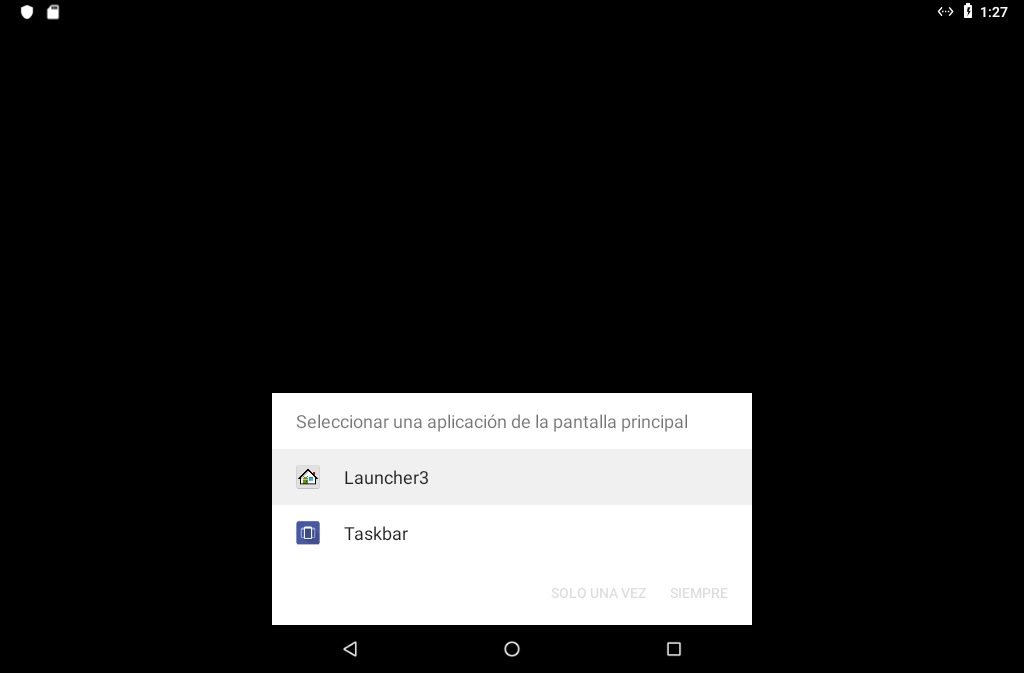
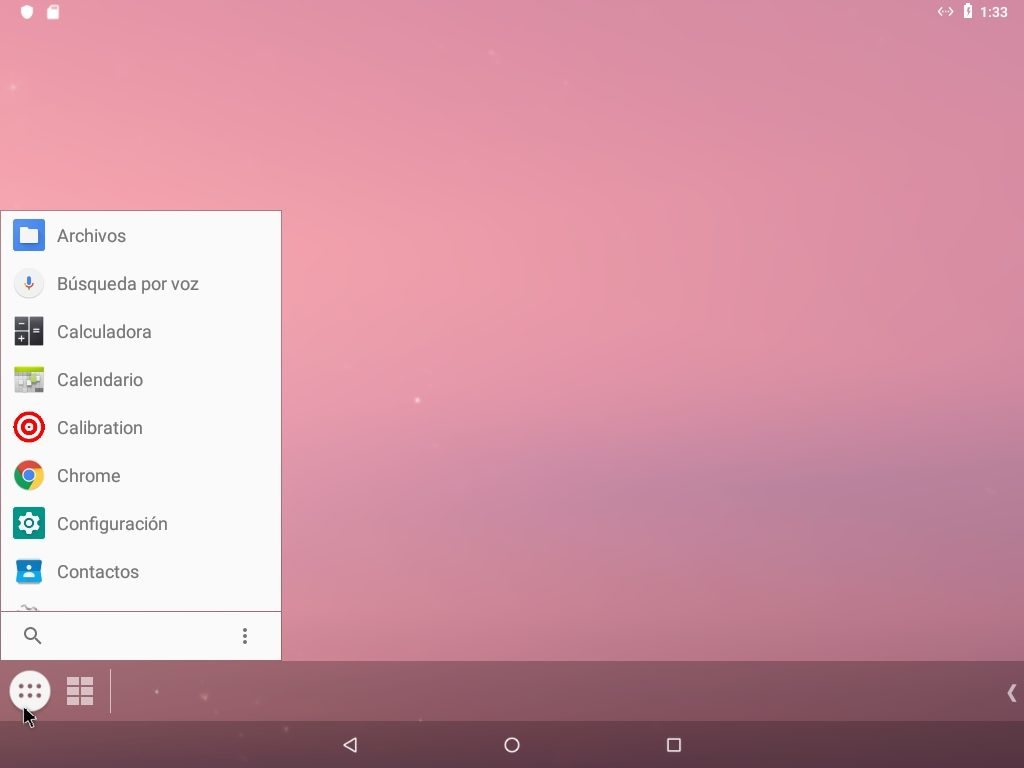
El método más rápido y sencillo para evaluar la compatibilidad de Android Oreo 8.1 en tu PC es ejecutando la imagen ISO en modo Live. Por otro lado, la instalación en un medio local arrastra algunos detalles. Si vas a utilizar VirtualBox, se recomienda crear una partición manual ocupando todo el espacio, no usar GPT, formatear en ext4 y activar GRUB. Si llegas a la fase de configuración interna de Android (región, hora, correo) entonces las posibilidades son muy buenas. La versión estable de Android Oreo 8.1 para PC nos preguntará si queremos activar el módulo de barra de tareas (Taskbar). Eso queda a gusto de cada usuario, pero en lo personal creo que le da a Oreo un perfil de escritorio más definido con un menú de inicio «a la Windows».
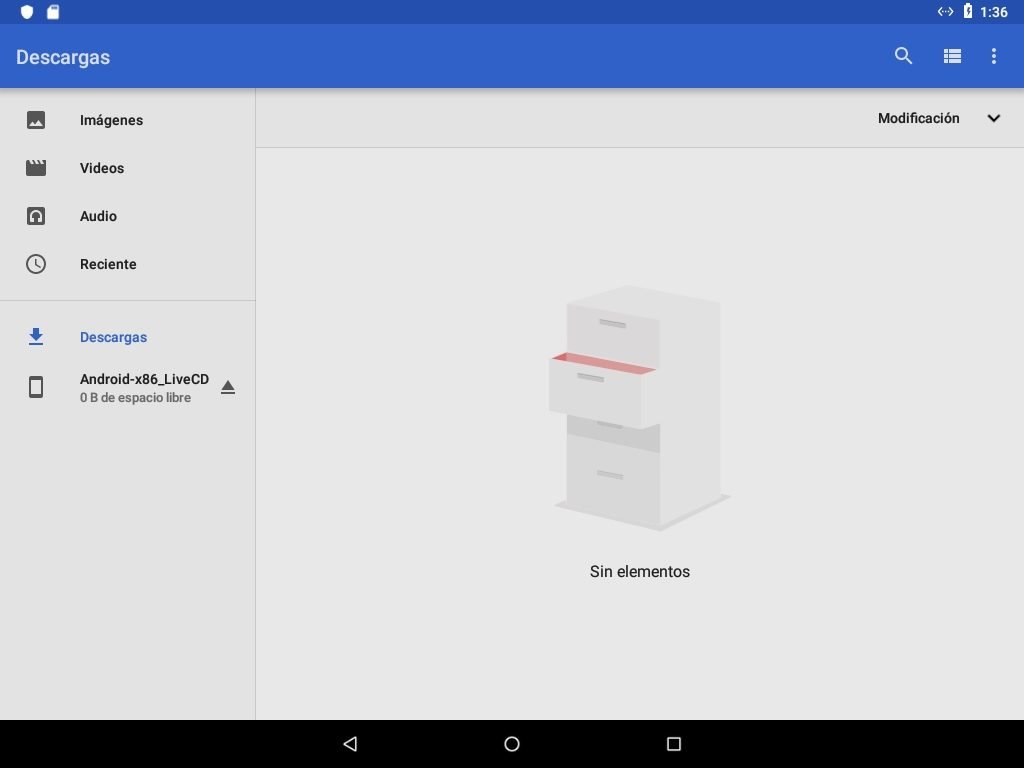
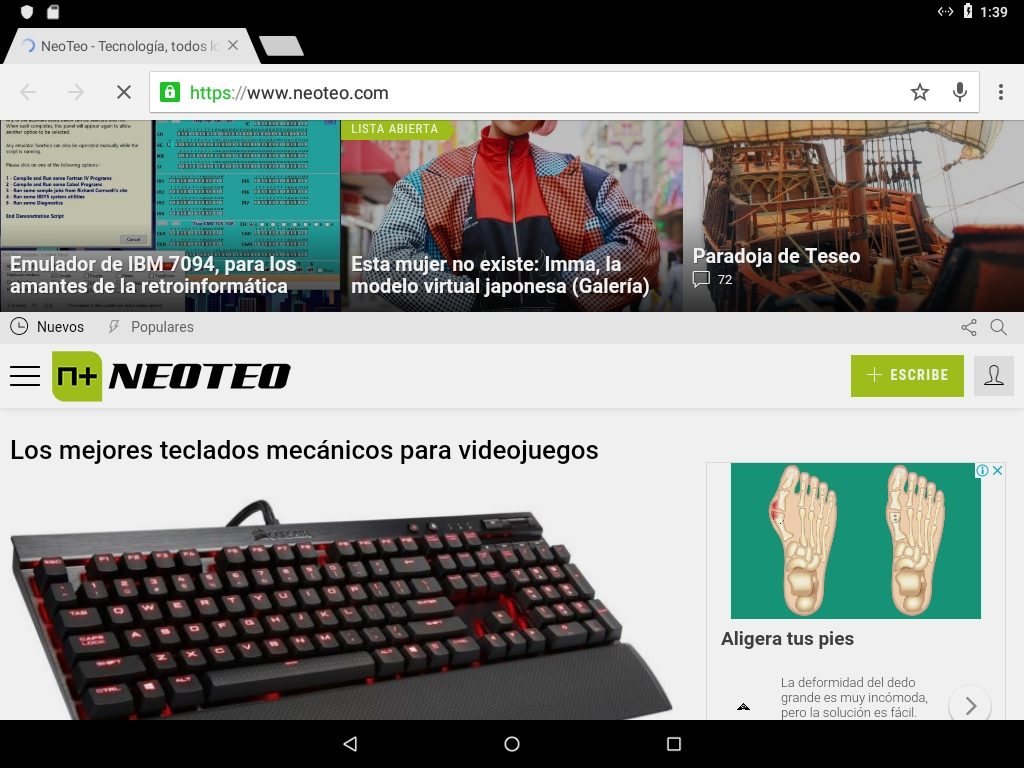
Como era de esperarse, Google insistirá a cada paso que configures una cuenta compatible en caso de que no lo hagas al principio. El navegador Chrome trabaja bastante bien, pero la aceleración de vídeo y la reproducción de audio dependerán de qué tan bien se lleve Oreo con el hardware presente. Los desarrolladores anunciaron amplias mejoras en materia de aceleración OpenGL, soporte de códecs en plataformas Intel, y un módulo experimental Vulkan destinado a ciertas tarjetas gráficas. Para finalizar, el sitio oficial de Android-x86 ofrece dos imágenes en 32 y 64 bits. Nuestras pruebas se basan en la imagen x64, pero no dudes en usar ambas y ver cuál de las dos responde mejor.
Sitio oficial y descarga: Haz clic aquí






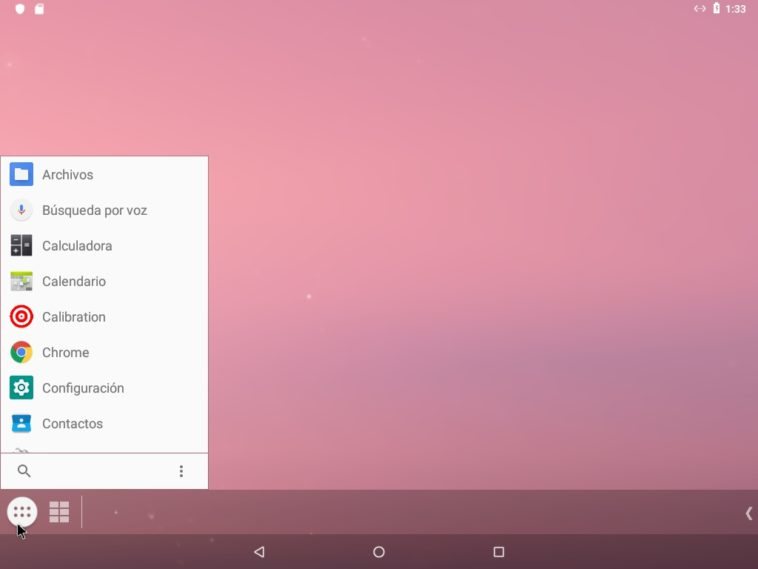


Gracias, vamos a probarlo. La ultima vez que intenté usarlo en mi Asus EEE pc 900ha no logré siquiera hacerlo bootear